CREO 机构的运动仿真与分析
Creo2.0动态机构仿真指南
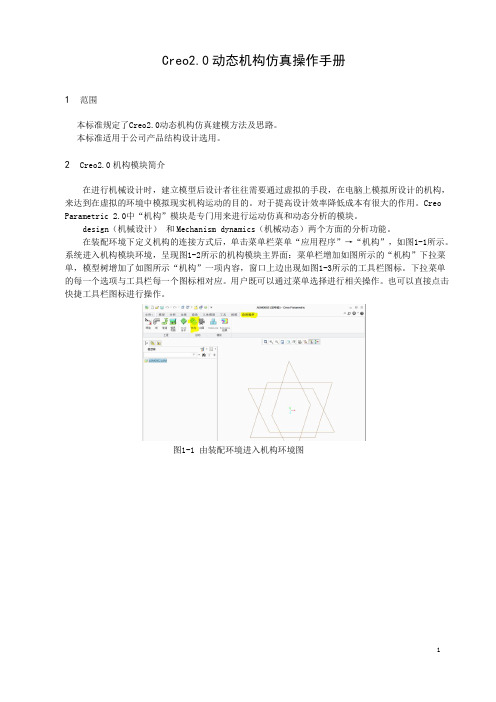
Creo2.0动态机构仿真操作手册1 范围本标准规定了Creo2.0动态机构仿真建模方法及思路。
本标准适用于公司产品结构设计选用。
2 Creo2.0机构模块简介在进行机械设计时,建立模型后设计者往往需要通过虚拟的手段,在电脑上模拟所设计的机构,来达到在虚拟的环境中模拟现实机构运动的目的。
对于提高设计效率降低成本有很大的作用。
Creo Parametric 2.0中“机构”模块是专门用来进行运动仿真和动态分析的模块。
design(机械设计)和Mechanism dynamics(机械动态)两个方面的分析功能。
在装配环境下定义机构的连接方式后,单击菜单栏菜单“应用程序”→“机构”,如图1-1所示。
系统进入机构模块环境,呈现图1-2所示的机构模块主界面:菜单栏增加如图所示的“机构”下拉菜单,模型树增加了如图所示“机构”一项内容,窗口上边出现如图1-3所示的工具栏图标。
下拉菜单的每一个选项与工具栏每一个图标相对应。
用户既可以通过菜单选择进行相关操作。
也可以直接点击快捷工具栏图标进行操作。
图1-1 由装配环境进入机构环境图1图1-2 机构模块下的主界面图图1-3 机构菜单如图 1-4所示的“机构树”工具栏图标和图1-3中下拉菜单各选项功能解释如下:设置。
凸轮:打开“凸轮从动机构连接”对话框,使用此对话框可创建新的凸轮从动机构,也可编辑或删除现有的凸轮从动机构。
3D 接触:打开“3D接触从动机构连接”对话框,使用此对话框可创建新的3D接触从动机构,也可编辑或删除现有的3D接触从动机构。
齿轮:打开“齿轮副”对话框,使用此对话框可创建新的齿轮副,也可编辑、移除、复制现有的齿轮副。
伺服电动机:打开“伺服电动机”对话框,使用此对话框可定义伺服电动机,也可编辑、移除或复制现有的伺服电动机。
执行电动机:打开“执行电动机”对话框,使用此对话框可定义执行电动机,也可编辑、移除或复制现有的执行电动机。
弹簧:打开“弹簧” 对话框,使用此对话框可定义弹簧,也可编辑、移除或复制现有的弹簧。
CREO机构的运动仿真与分析
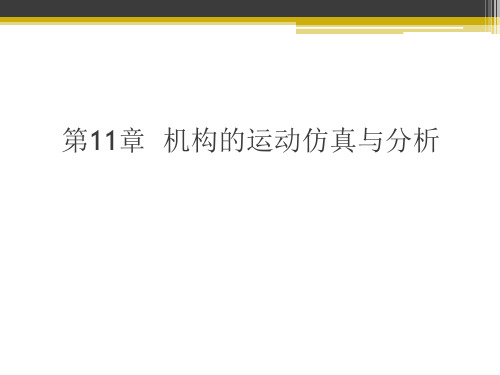
11 2 2 初始条件设置
1 方式 单击机构功能区运动面板中的拖动按钮 2 操作步骤 1打开文件;然后进入仿真环境 2上述方式;系统弹出拖动对话框和选择对话框;如 图所示 3把模型调整到如图所示的位置;单击快照按钮;单 击选择对话框中的确定按钮;单击拖动对话框中的 关闭按钮;完成初始位置快照的定义
3 选项说明
选项 主体拖动按钮
快照按钮
含义
将主体拖动到关键的位置 默认的情况下;主体可以被自由地拖动;也可 以定义主体沿某一方向拖动
拍下当前位置的快照
显示快照按钮 删除快照
显示指定的当前快照
如果不满意所拍得的快照;可以选定指定的快照后;单击此按钮;删除快 照
11 2 3 机构分析与定义
1 方式 单击机构功能区分析面板中的机构分析按钮 2 操作步骤 1打开文件;然后进入仿真环境 2上述方式后;系统弹出分析定义对话框 3接受默认的分析定义的名称;在类型复选框中选择运动学;选择长度与帧频; 开始时间输入0;终止时间输入10;帧频输入10;选中快照选项;将snapshot1定为初 始位置 4单击运行按钮;可以看到两幅齿轮都运动起来;单击确定按钮;完成模型的分 析
密度
如果已经选择一个零件或组件作为参考类型;则可以通过密度来定 义质量属性 选择此选项时;除密度外的其他设置项将处于非活动状态
质量属性
如果已经选择一个零件或组件作为参考类型;则可以定义质量 重心 和惯性矩
使用此区域计算惯性矩 惯性矩是对机构的旋转惯量的定量测量;换言之;也就是主体围绕 固定轴旋转以反抗旋转运动发生改变的这种趋势
3 选项说明
回放对话框中的选项含义见表
选项
含义
播放当前结果集
保存结果集;可在当前或以后的进程中检索此文件;以回放结果或计算测量值;保存为pbk 文件
Creo 动态机构仿真操作手册

Creo2.0动态机构仿真操作手册1 范围本标准规定了Creo2.0动态机构仿真建模方法及思路。
本标准适用于公司产品结构设计选用。
2 Creo2.0机构模块简介在进行机械设计时,建立模型后设计者往往需要通过虚拟的手段,在电脑上模拟所设计的机构,来达到在虚拟的环境中模拟现实机构运动的目的。
对于提高设计效率降低成本有很大的作用。
Creo Parametric 2.0中“机构”模块是专门用来进行运动仿真和动态分析的模块。
design(机械设计)和Mechanism dynamics(机械动态)两个方面的分析功能。
在装配环境下定义机构的连接方式后,单击菜单栏菜单“应用程序”→“机构”,如图1-1所示。
系统进入机构模块环境,呈现图1-2所示的机构模块主界面:菜单栏增加如图所示的“机构”下拉菜单,模型树增加了如图所示“机构”一项内容,窗口上边出现如图1-3所示的工具栏图标。
下拉菜单的每一个选项与工具栏每一个图标相对应。
用户既可以通过菜单选择进行相关操作。
也可以直接点击快捷工具栏图标进行操作。
图1-1 由装配环境进入机构环境图1图1-2 机构模块下的主界面图图1-3 机构菜单如图 1-4所示的“机构树”工具栏图标和图1-3中下拉菜单各选项功能解释如下:设置。
凸轮:打开“凸轮从动机构连接”对话框,使用此对话框可创建新的凸轮从动机构,也可编辑或删除现有的凸轮从动机构。
3D 接触:打开“3D接触从动机构连接”对话框,使用此对话框可创建新的3D接触从动机构,也可编辑或删除现有的3D接触从动机构。
齿轮:打开“齿轮副”对话框,使用此对话框可创建新的齿轮副,也可编辑、移除、复制现有的齿轮副。
伺服电动机:打开“伺服电动机”对话框,使用此对话框可定义伺服电动机,也可编辑、移除或复制现有的伺服电动机。
执行电动机:打开“执行电动机”对话框,使用此对话框可定义执行电动机,也可编辑、移除或复制现有的执行电动机。
弹簧:打开“弹簧” 对话框,使用此对话框可定义弹簧,也可编辑、移除或复制现有的弹簧。
creo3.0机构动画运动仿真

销钉连接
注:即允许绕着指定的轴进行旋转和平移的连接,共2个 自由度.
3
圆柱连接
© 2006 PTC
连接类型
滑动杆连接 mdo\connections\slider
轴对齐/插入曲面 平面匹配/对齐或点对齐(轴向) 注:即允许沿着指定的轴进行平移的连接 总共1个自由度.
平面连接 mdo\connections\plane
10
© 2006 PTC
连接轴设置
选取 参照
对销钉连接轴 设置初始位置
可设置运 动的范围
动态属性
11
© 2006 PTC
连接轴设置
连接轴运动到约束位置时,可使 用定义的还原系数仿真冲击力, 也称恢复系数.
12
© 2006 PTC
高级连接类型
高级连接类型包括: 槽连接、凸轮连接、齿轮连接
槽连接与凸轮连接的对比
凸轮从动机构连接。 3、可以再拖拽操作中使用凸轮连接。 4、凸轮连接不能防止凸轮倾斜,必须对
某一元件定义附加连接副,防 止倾斜。
运动中发生倾斜
29
© 2006 PTC
槽连接
30
© 2006 PTC
槽连接
31
© 2006 PTC
槽连接
32
© 2006 PTC
槽连接范例
设置工作目录到机构运动仿真 \connections\solt目录下.
取消钩选
20
© 2006 PTC
凸轮连接的范例
1装配第一个零件cam_frame.prt >cam_frame.prt > 缺省
2装配第二个零件cam.prt
>cam.prt
1
CREO 机构的运动仿真与分析

仿真过程详解
导入模型:将CREO模型导入到仿真软 件中
分析结果:分析仿真结果如位移、速 度、加速度等
设置参数:设置仿真参数如时间、速 度、加速度等
优化设计:根据仿真结果对模型进行 优化设计
优化方案与实施
优化目标:提高机构运动效率降低能耗 优化方案:采用CREO机构的运动仿真与分析技术 实施步骤:建立模型、仿真分析、优化设计、验证测试 实施效果:提高机构运动效率降低能耗提高产品性能
06
结论与展望
总结CREO机构的优势与不足
优势:强大的建模功能支持多种格式的导入和导出 优势:高效的仿真分析功能能够快速准确地模拟机构运动 不足:对复杂机构的处理能力有限需要更多的优化和改进 不足:用户界面不够友好需要更多的用户反馈和改进
运行仿真
导入模型:将CREO模型导入到仿 真软件中
定义材料属性:为模型定义合适的 材料属性
添加约束:为模型添加适当的约束 条件
添加载荷:为模型添加适当的载荷 条件
运行仿真:运行仿真观察模型的运 动情况
分析结果:分析仿真结果得出结论
04
分析方法与工具
运动学分析
运动学方程: 描述物体运动
的数学模型
添加标题
添加标题
动力学分析应用:优化设计、故 障诊断、性能评估等
疲劳分析
疲劳分析的目的: 预测产品在使用 过程中的疲劳寿 命
疲劳分析的方法: 有限元分析 (FE)、实验测 试等
疲劳分析的工具 :CREO Simulte 、NSYS等
疲劳分析的步骤 :建立模型、施 加载荷、求解、 分析结果等
基于Creo的凸轮机构三维参数化设计及运动仿真

基于Creo的凸轮机构三维参数化设计及运动仿真刘鹏冯立艳李静卢家宣蔡保杰冷腾飞苗伟晨(华北理工大学以升创新基地河北·唐山063210)摘要本文主要介绍用Creo对凸轮机构进行参数化设计并以圆柱槽状凸轮机构为例进行运动仿真,再通过C#软件完成人机交互,即操作人只需在程序界面输入槽状凸轮相应参数即可完成凸轮的三维建模,从而绘制出相应的位移、速度、加速度曲线进入仿真和分析环节。
这样即缩短了凸轮的设计周期提高了设计质量,并且解决了凸轮教学课程存在的设备成本高、设备数量少、实验时间和空间受限等难题。
关键词凸轮Creo参数化仿真中图分类号:TP391.9文献标识码:A1基于Creo软件下的凸轮三维建模1.1Creo环境下槽状凸轮机构三维参数化造型基本思路(1)参数化过程需准备可变参数包括行程、推程角、远休角、回程角、近休角、外径、壁厚、基底高度、凸轮高度、槽深、槽宽,以上变量成为参数组。
(2)通过根据凸轮不同运动规律编写推程、远休止、回程、近休止段凸轮轮廓线方程,本例应用的凸轮推程回程为正弦加速度运动规律。
(3)分段绘制出理论轮廓曲线,将各段曲线首尾相连封闭,即为完整的凸轮理论廓线。
(4)生成凸轮实体;加入参变量,实现参数化。
1.2三维建模具体步骤Creo是如今今应用最广的三维绘图软件之一,主要用于参数化实体设计,它所提供的功能包括实体设计、曲面设计、零件装配、建立工程图、模具设计、、电路设计、装配管件设计、加工制造和逆向工程等。
其系统特性主要包含单一数据库、全参数化、全相关、基于特征的实体建模等,不仅能实现零件的参数化设计,也可以方便地建立各零部件的通用件库和标准件库,从而提高设计的效率和质量。
1.2.1槽状凸轮机构的三位参数化建模自行设定初步参数组,注意推程角、远休角、回程角、近休角之和为360,(2)运行creo软件,新建零件,进入界面。
(3)选择【工具:程序】,出现菜单管理器,选择编辑设计,出现记事本,在IN PUT和END PUT语句中间输入语句,然后存盘,确认将所做的修改体现到模型中,最后在菜单管理器中输入设定的初步参数值。
产品三维建模与结构设计(Creo)教学课件项目七-机构的运动分析

流程。
1
项目六 组件装配与设计
01
任务一
飞机起落架机构分析
02
任务二
凸轮机构动力分析
项目七 机构的运动分析
学习目标
1. 了解 Creo 机构模块功能。 2. 掌握机构运动副的类型及约束条件。 3. 熟悉伺服电动机的定义及功能,能根据运 动要求建立伺服电动机。 4. 能对机构进行仿真运动分析。
3
项目七 机构的运动分析
项目七 机构的运动分析
任务实施
一、新建装配文件 二、模型装配 三、机构分析
7
项目七 机构的运动分析
拓展练习
建立如图所示连杆机构,对连杆做拖动练习,并进行运
动仿真。
项目七 机构的运动分析
01
任务一
飞机起落架机构分析
02
任务二
凸轮机构动力分析
项目七 机构的运动分析
学习目标 1. 能正确应用动态分析的命令。 2. 理解有关动态图元的概念及定义方法。 3. 能正确描述凸轮机构的连接特点及定义方法。 4. 能在教动分析
在 Creo 的机构模块中,可以对机构装置进行运动仿真及
分析,包括机构的碰撞检查、位置分析、运动分析、动态分析
等,为检验和进一步改进机构的设计提供参考数据。
本项目主要介绍使用 Creo 进行机构运动仿真与分析的一
般操作过程。 通过本项目的学习,了解 Creo 机构模块的界面
和使用方法,掌握使用 Creo 进行机构运动仿真与分析的一般
10
项目七 机构的运动分析
任务描述
如图所示为凸轮机构模型,本任 务要求完成凸轮机构组装,并对凸轮 机构在载荷状态下的动力特性进行分 析。通过本任务的学习,学会分析机 构在外部载荷及内部阻尼条件下的运 动特性。
Creo运动仿真实例 PPT

1、电机位置(类型):拾取“销钉运动副”; 2、电机大小(轮廓):速度、A为360 deg/sec。 四、调整:手形“拖动”图标,进行调整,“快照”确定当 前位置。
五、分析
1、类型:运动学; 2、终止时间:1--3 sec; 3、桢频:100-200; 4、若有“快照” ,点“快照”,“运行”。 六、回放
轨迹曲线——纸零件(选装配图或机架)——选取点——选“结果集”— —确定
参照下图,设计一万向连接传动机构,结构、尺寸 均自己设计确定,并装配、运动仿真、分析。
1、播放; 2、生成视频:在“播放”的“动画”窗口内,点“捕获”,输入“路 径”、文件名。
七、分析结果(测量):分析测量 1、新建“测量点”:测量点1(摇杆的位置)、测量点2(摇杆的速度)、 测量点3(摇杆的加速度); 2、按ctrl选多个测量点、复选“分别绘制”、选“结果集”中仿真分析名 称;
3、点左上角 “绘制”图标,再点“文件”——“输出EX现方式做保护处理对用户上传分享的文档内容o运动仿真实例 PPT
(装配模块)
(机构运动 仿真模块)
大家学习辛苦了,还是要坚持
继续保持安静
(铰链)
(移动副) (丝杆螺母副)
(采用普通装配的方式进行约束) (垫片)
1、刚性:采用普 通装配的方式进行 约束;(自动)
2、焊接:采用坐 标系进行约束; (缺省)
SVA
四连杆机构
一、装配 1、机架(左):缺省方式; 2、机架(右):前面、底面对齐,右面相距120; 3、曲柄、连杆:销钉; 4、摇杆:两个销钉(在“放置”页左下点“新设置”,
Creo 7.0基础教程 第8章机构运动仿真设计

销连接
同连杆装配
圆
柱
销
连
连
接
接
复制粘贴
配置文件: engine
仿真设计-机构模块
前面我们已经对引擎机构进行了仿真装配,但要让其仿真运动起来,需要对其添加动力, 即添加电机,仿真运动起来后我们可以对其进行运动分析,了解机构上某点的位置、速度 和加速度等的运动轨迹。
1.设置伺服电动机;2.进行机构分析
配置文件夹:CH8\圆柱连接
平面连接
平面连接的连接元件既可以在一个平面内移动,也可以绕垂直于该平面的轴 线转动,有两个移动自由度和一个转动自由度
配置文件夹:CH8\平面连接
球连接
球连接的连接元件在约束点上可以向任何方向转动,球连接只需一个点对齐 约束,球连接有三个转动自由度,没有移动自由度
配置文件夹:CH8\球连接
配置文件夹:CH8\凸轮连接
齿轮链接
配置文件夹:2-5-1齿轮齿条连接
齿轮链接
配置文件夹:2-5-2圆柱+齿轮练习
凸轮链接
配置文件夹: 3-5启用摩擦
仿真设计-发动机运动仿真
6DOF连接是元件与组件间无约束的一种连接。具有三个转动自由度和三个 移动自由度,选择两个元件的坐标系作为参考,但注意不是约束
配置文件夹:CH8\6DOF连接
槽连接
槽连接可以使元件上的一点始终在另一元件中的一条曲线上运动,点可以是基准点也可以 是顶点,曲线可以是基准曲线也可以是3D曲线,也可以是多条曲线,但这多条曲线必须连续。 槽连接有三个转动自由度和一个沿曲线移动的移动自由度
移自由度为1; 5. 平面连接:元件可以在配合平面内进行平移和绕平面法向的轴线旋转,旋转自由
度为1,平移自由度为2; 6. 球连接:元件可以绕配合点进行空间旋转,旋转自由度为3,平移自由度为0; 7. 焊缝连接:两个元件按指定坐标系固定在一起,自由度为0;
Creo动态机构仿真操作手册
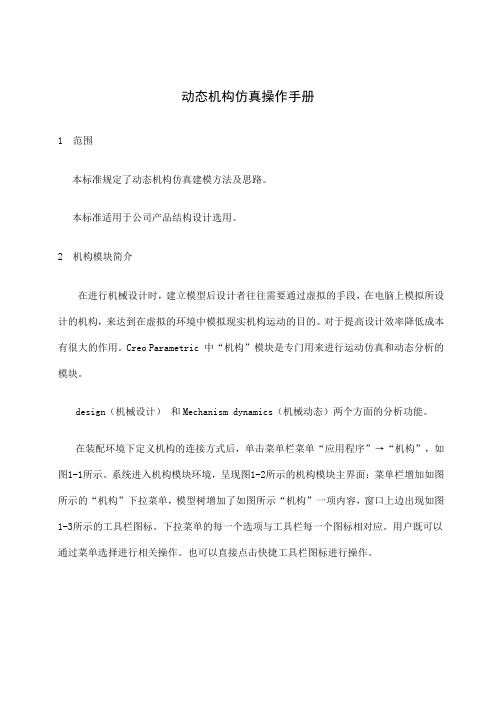
动态机构仿真操作手册1 范围本标准规定了动态机构仿真建模方法及思路。
本标准适用于公司产品结构设计选用。
2 机构模块简介在进行机械设计时,建立模型后设计者往往需要通过虚拟的手段,在电脑上模拟所设计的机构,来达到在虚拟的环境中模拟现实机构运动的目的。
对于提高设计效率降低成本有很大的作用。
Creo Parametric 中“机构”模块是专门用来进行运动仿真和动态分析的模块。
design(机械设计)和Mechanism dynamics(机械动态)两个方面的分析功能。
在装配环境下定义机构的连接方式后,单击菜单栏菜单“应用程序”→“机构”,如图1-1所示。
系统进入机构模块环境,呈现图1-2所示的机构模块主界面:菜单栏增加如图所示的“机构”下拉菜单,模型树增加了如图所示“机构”一项内容,窗口上边出现如图1-3所示的工具栏图标。
下拉菜单的每一个选项与工具栏每一个图标相对应。
用户既可以通过菜单选择进行相关操作。
也可以直接点击快捷工具栏图标进行操作。
图1-1 由装配环境进入机构环境图图1-2 机构模块下的主界面图图1-3 机构菜单图1-4 模型树菜单如图 1-4所示的“机构树”工具栏图标和图1-3中下拉菜单各选项功能解释如下:连接轴设置:打开“连接轴设置”对话框,使用此对话框可定义零参照、再生值以及连接轴的限制设置。
:打开“凸轮从动机构连接”对话框,使用此对话框可创建新的凸轮从动机构,也可编辑或删除现有的凸轮从动机构。
3D 接触:打开“3D接触从动机构连接”对话框,使用此对话框可创建新的3D接触从动机构,也可编辑或删除现有的3D接触从动机构。
打开“齿轮副”对话框,使用此对话框可创建新的齿轮副,也可编辑、移除、复制现有的齿轮副。
打开“伺服电动机”对话框,使用此对话框可定义伺服电动机,也可编辑、移除或复制现有的伺服电动机。
:打开“执行电动机”对话框,使用此对话框可定义执行电动机,也可编辑、移除或复制现有的执行电动机。
Creo2.0 动态机构仿真操作手册
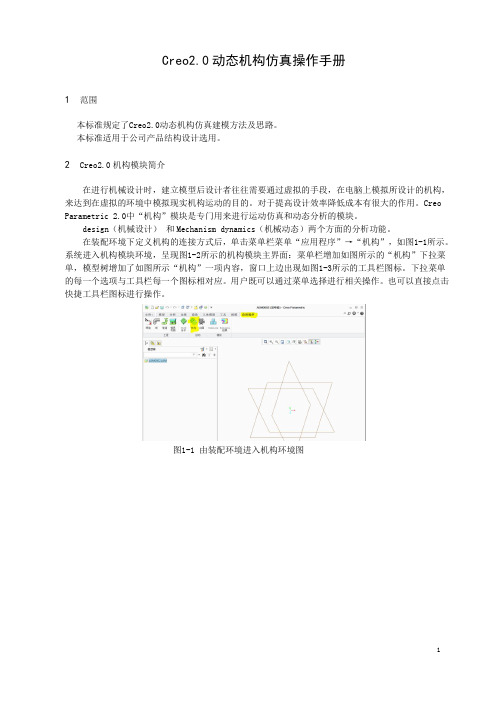
Creo2.0动态机构仿真操作手册1 范围本标准规定了Creo2.0动态机构仿真建模方法及思路。
本标准适用于公司产品结构设计选用。
2 Creo2.0机构模块简介在进行机械设计时,建立模型后设计者往往需要通过虚拟的手段,在电脑上模拟所设计的机构,来达到在虚拟的环境中模拟现实机构运动的目的。
对于提高设计效率降低成本有很大的作用。
Creo Parametric 2.0中“机构”模块是专门用来进行运动仿真和动态分析的模块。
design(机械设计)和Mechanism dynamics(机械动态)两个方面的分析功能。
在装配环境下定义机构的连接方式后,单击菜单栏菜单“应用程序”→“机构”,如图1-1所示。
系统进入机构模块环境,呈现图1-2所示的机构模块主界面:菜单栏增加如图所示的“机构”下拉菜单,模型树增加了如图所示“机构”一项内容,窗口上边出现如图1-3所示的工具栏图标。
下拉菜单的每一个选项与工具栏每一个图标相对应。
用户既可以通过菜单选择进行相关操作。
也可以直接点击快捷工具栏图标进行操作。
图1-1 由装配环境进入机构环境图1图1-2 机构模块下的主界面图图1-3 机构菜单如图 1-4所示的“机构树”工具栏图标和图1-3中下拉菜单各选项功能解释如下:设置。
凸轮:打开“凸轮从动机构连接”对话框,使用此对话框可创建新的凸轮从动机构,也可编辑或删除现有的凸轮从动机构。
3D 接触:打开“3D接触从动机构连接”对话框,使用此对话框可创建新的3D接触从动机构,也可编辑或删除现有的3D接触从动机构。
齿轮:打开“齿轮副”对话框,使用此对话框可创建新的齿轮副,也可编辑、移除、复制现有的齿轮副。
伺服电动机:打开“伺服电动机”对话框,使用此对话框可定义伺服电动机,也可编辑、移除或复制现有的伺服电动机。
执行电动机:打开“执行电动机”对话框,使用此对话框可定义执行电动机,也可编辑、移除或复制现有的执行电动机。
弹簧:打开“弹簧” 对话框,使用此对话框可定义弹簧,也可编辑、移除或复制现有的弹簧。
Creo2.0动态机构仿真操作手册范本

范文范例 学习参考精品资料整理Creo2.0动态机构仿真操作手册1 范围本标准规定了Creo2.0动态机构仿真建模方法及思路。
本标准适用于公司产品结构设计选用。
2 Creo2.0机构模块简介在进行机械设计时,建立模型后设计者往往需要通过虚拟的手段,在电脑上模拟所设计的机构,来达到在虚拟的环境中模拟现实机构运动的目的。
对于提高设计效率降低成本有很大的作用。
Creo Parametric 2.0中“机构”模块是专门用来进行运动仿真和动态分析的模块。
design (机械设计) 和Mechanism dynamics (机械动态)两个方面的分析功能。
在装配环境下定义机构的连接方式后,单击菜单栏菜单“应用程序”→“机构”,如图1-1所示。
系统进入机构模块环境,呈现图1-2所示的机构模块主界面:菜单栏增加如图所示的“机构”下拉菜单,模型树增加了如图所示“机构”一项内容,窗口上边出现如图1-3所示的工具栏图标。
下拉菜单的每一个选项与工具栏每一个图标相对应。
用户既可以通过菜单选择进行相关操作。
也可以直接点击快捷工具栏图标进行操作。
图1-1 由装配环境进入机构环境图图1-2 机构模块下的主界面图图1-3 机构菜单如图 1-4所示的“机构树”工具栏图标和图1-3中下拉菜单各选项功能解释如下:设置。
范文范例 学习参考精品资料整理凸轮:打开“凸轮从动机构连接”对话框,使用此对话框可创建新的凸轮从动机构,也可编辑或删除现有的凸轮从动机构。
3D 接触:打开“3D 接触从动机构连接”对话框,使用此对话框可创建新的3D 接触从动机构,也可编辑或删除现有的3D 接触从动机构。
齿轮:打开“齿轮副”对话框,使用此对话框可创建新的齿轮副,也可编辑、移除、复制现有的齿轮副。
伺服电动机:打开“伺服电动机”对话框,使用此对话框可定义伺服电动机,也可编辑、移除或复制现有的伺服电动机。
执行电动机:打开“执行电动机”对话框,使用此对话框可定义执行电动机,也可编辑、移除或复制现有的执行电动机。
Creo动态机构仿真操作手册完整版

Creo动态机构仿真操作⼿册完整版C r e o动态机构仿真操作⼿册HUA system office room 【HUA16H-TTMS2A-HUAS8Q8-HUAH1688】Creo2.0动态机构仿真操作⼿册1 范围本标准规定了Creo2.0动态机构仿真建模⽅法及思路。
本标准适⽤于公司产品结构设计选⽤。
2 Creo2.0机构模块简介在进⾏机械设计时,建⽴模型后设计者往往需要通过虚拟的⼿段,在电脑上模拟所设计的机构,来达到在虚拟的环境中模拟现实机构运动的⽬的。
对于提⾼设计效率降低成本有很⼤的作⽤。
Creo Parametric 2.0中“机构”模块是专门⽤来进⾏运动仿真和动态分析的模块。
design(机械设计)和Mechanism dynamics(机械动态)两个⽅⾯的分析功能。
在装配环境下定义机构的连接⽅式后,单击菜单栏菜单“应⽤程序”→“机构”,如图1-1所⽰。
系统进⼊机构模块环境,呈现图1-2所⽰的机构模块主界⾯:菜单栏增加如图所⽰的“机构”下拉菜单,模型树增加了如图所⽰“机构”⼀项内容,窗⼝上边出现如图1-3所⽰的⼯具栏图标。
下拉菜单的每⼀个选项与⼯具栏每⼀个图标相对应。
⽤户既可以通过菜单选择进⾏相关操作。
也可以直接点击快捷⼯具栏图标进⾏操作。
图1-1 由装配环境进⼊机构环境图图1-2 机构模块下的主界⾯图图1-3 机构菜单图1-4 模型树菜单如图 1-4所⽰的“机构树”⼯具栏图标和图1-3中下拉菜单各选项功能解释如下:连接轴设置:打开“连接轴设置”对话框,使⽤此对话框可定义零参照、再⽣值以及连接轴的限制设置。
凸轮:打开“凸轮从动机构连接”对话框,使⽤此对话框可创建新的凸轮从动机构,也可编辑或删除现有的凸轮从动机构。
3D 接触:打开“3D接触从动机构连接”对话框,使⽤此对话框可创建新的3D接触从动机构,也可编辑或删除现有的3D接触从动机构。
齿轮:打开“齿轮副”对话框,使⽤此对话框可创建新的齿轮副,也可编辑、移除、复制现有的齿轮副。
Creo 动态机构仿真操作手册

Creo2.0动态机构仿真操作手册1 范围本标准规定了Creo2.0动态机构仿真建模方法及思路。
本标准适用于公司产品结构设计选用。
2 Creo2.0机构模块简介在进行机械设计时,建立模型后设计者往往需要通过虚拟的手段,在电脑上模拟所设计的机构,来达到在虚拟的环境中模拟现实机构运动的目的。
对于提高设计效率降低成本有很大的作用。
Creo Parametric 2.0中“机构”模块是专门用来进行运动仿真和动态分析的模块。
design(机械设计)和Mechanism dynamics(机械动态)两个方面的分析功能。
在装配环境下定义机构的连接方式后,单击菜单栏菜单“应用程序”→“机构”,如图1-1所示。
系统进入机构模块环境,呈现图1-2所示的机构模块主界面:菜单栏增加如图所示的“机构”下拉菜单,模型树增加了如图所示“机构”一项内容,窗口上边出现如图1-3所示的工具栏图标。
下拉菜单的每一个选项与工具栏每一个图标相对应。
用户既可以通过菜单选择进行相关操作。
也可以直接点击快捷工具栏图标进行操作。
图1-1 由装配环境进入机构环境图1图1-2 机构模块下的主界面图图1-3 机构菜单如图 1-4所示的“机构树”工具栏图标和图1-3中下拉菜单各选项功能解释如下:设置。
凸轮:打开“凸轮从动机构连接”对话框,使用此对话框可创建新的凸轮从动机构,也可编辑或删除现有的凸轮从动机构。
3D 接触:打开“3D接触从动机构连接”对话框,使用此对话框可创建新的3D接触从动机构,也可编辑或删除现有的3D接触从动机构。
齿轮:打开“齿轮副”对话框,使用此对话框可创建新的齿轮副,也可编辑、移除、复制现有的齿轮副。
伺服电动机:打开“伺服电动机”对话框,使用此对话框可定义伺服电动机,也可编辑、移除或复制现有的伺服电动机。
执行电动机:打开“执行电动机”对话框,使用此对话框可定义执行电动机,也可编辑、移除或复制现有的执行电动机。
弹簧:打开“弹簧” 对话框,使用此对话框可定义弹簧,也可编辑、移除或复制现有的弹簧。
Creo动态机构仿真操作手册

Creo动态机构仿真操作手册Creo2.0动态机构仿真操作手册1 范围本标准规定了Creo2.0动态机构仿真建模方法及思路。
本标准适用于公司产品结构设计选用。
2 Creo2.0机构模块简介在进行机械设计时,建立模型后设计者往往需要通过虚拟的手段,在电脑上模拟所设计的机构,来达到在虚拟的环境中模拟现实机构运动的目的。
对于提高设计效率降低成本有很大的作用。
Creo Parametric 2.0中“机构”模块是专门用来进行运动仿真和动态分析的模块。
design(机械设计)和Mechanism dynamics(机械动态)两个方面的分析功能。
在装配环境下定义机构的连接方式后,单击菜单栏菜单“应用程序”→“机构”,如图1-1所示。
系统进入机构模块环境,呈现图1-2所示的机构模块主界面:菜单栏增加如图所示的“机构”下拉菜单,模型树增加了如图所示“机构”一项内容,窗口上边出现如图1-3所示的工具栏图标。
下拉菜单的每一个选项与工具栏每一个图标相对应。
用户既可以通过菜单选择进行相关操作。
也可以直接点击快捷工具栏图标进行操作。
图1-1 由装配环境进入机构环境图1图1-2 机构模块下的主界面图图1-3 机构菜单如图1-4所示的“机构树”工具栏图标和图1-3中下拉菜单各选项功能解释如下:设置。
凸轮:打开“凸轮从动机构连接”对话框,使用此对话框可创建新的凸轮从动机构,也可编辑或删除现有的凸轮从动机构。
3D 接触:打开“3D接触从动机构连接”对话框,使用此对话框可创建新的3D接触从动机构,也可编辑或删除现有的3D接触从动机构。
齿轮:打开“齿轮副”对话框,使用此对话框可创建新的齿轮副,也可编辑、移除、复制现有的齿轮副。
伺服电动机:打开“伺服电动机”对话框,使用此对话框可定义伺服电动机,也可编辑、移除或复制现有的伺服电动机。
执行电动机:打开“执行电动机”对话框,使用此对话框可定义执行电动机,也可编辑、移除或复制现有的执行电动机。
creo机构运动仿真

连接可绕3轴进行旋转和平移运动.它没有任何方向的约束,总自由度 为6个.若要定义6DOF连接,我们需要选取零件和组件上的坐标系.
7
© 2006 PTC
拖拽
点拖动
主体拖动
拖拽 当机构连接好以后,可以通过拖拽功能,使元件间产生 相对运动.
8
© 2006 PTC
拖拽
9
© 2006 PTC
拖拽
动态图元 关于力/扭矩 力/扭矩定义
43
© 2006 PTC
动态图元
44
© 2006 PTC
机构分析与测量 机构分析
分析 回放分析 测量
45
© 2006 PTC
机构分析
46
© 2006 PTC
机构分析
47
© 2006 PTC
机构分析
48
© 2006 PTC
机构分析
关于力平衡分析
力平衡分析可求出要是机构在特定形态中保持固定不动所需的力.
定义齿轮 副属性
35
© 2006 PTC
齿轮连接范例
Large_gear.prt
Small_gear.prt
机构仿真
Gear_base.prt
操作演示
36
© 2006 PTC
动态图元
动态图元:包括伺服电机、执行电机、弹簧、重力、阻尼、力\扭矩、
定义伺服电机
定义重力 定义执行电机 定义弹簧 定义阻尼器 定义力/扭矩
27
7定义轮廓
选择速度 输入速度值
© 2006 PTC
凸轮连接的范例 8点击工具按扭
9定义分析
输入终止时间
运动
28
© 2006 PTC
Creo 2.0动态机构仿真操作手册

Creo2。
0动态机构仿真操作手册1 范围本标准规定了Creo2.0动态机构仿真建模方法及思路。
本标准适用于公司产品结构设计选用。
2 Creo2。
0机构模块简介在进行机械设计时,建立模型后设计者往往需要通过虚拟的手段,在电脑上模拟所设计的机构,来达到在虚拟的环境中模拟现实机构运动的目的。
对于提高设计效率降低成本有很大的作用。
Creo Parametric 2。
0中“机构”模块是专门用来进行运动仿真和动态分析的模块。
design(机械设计) 和Mechanism dynamics(机械动态)两个方面的分析功能。
在装配环境下定义机构的连接方式后,单击菜单栏菜单“应用程序”→“机构”,如图1—1所示。
系统进入机构模块环境,呈现图1—2所示的机构模块主界面:菜单栏增加如图所示的“机构"下拉菜单,模型树增加了如图所示“机构”一项内容,窗口上边出现如图1-3所示的工具栏图标.下拉菜单的每一个选项与工具栏每一个图标相对应。
用户既可以通过菜单选择进行相关操作.也可以直接点击快捷工具栏图标进行操作.图1—1 由装配环境进入机构环境图1图1-2 机构模块下的主界面图图1—3 机构菜单图1-4 模型树菜单如图 1-4所示的“机构树”工具栏图标和图1-3中下拉菜单各选项功能解释如下:连接轴设置:打开“连接轴设置"对话框,使用此对话框可定义零参照、再生值以及连接轴的限制设置。
凸轮:打开“凸轮从动机构连接”对话框,使用此对话框可创建新的凸轮从动机构,也可编辑或删除现有的凸轮从动机构。
3D 接触:打开“3D接触从动机构连接”对话框,使用此对话框可创建新的3D接触从动机构,也可编辑或删除现有的3D接触从动机构。
齿轮:打开“齿轮副”对话框,使用此对话框可创建新的齿轮副,也可编辑、移除、复制现有的齿轮副。
伺服电动机:打开“伺服电动机”对话框,使用此对话框可定义伺服电动机,也可编辑、移除或复制现有的伺服电动机。
执行电动机:打开“执行电动机”对话框,使用此对话框可定义执行电动机,也可编辑、移除或复制现有的执行电动机。
- 1、下载文档前请自行甄别文档内容的完整性,平台不提供额外的编辑、内容补充、找答案等附加服务。
- 2、"仅部分预览"的文档,不可在线预览部分如存在完整性等问题,可反馈申请退款(可完整预览的文档不适用该条件!)。
- 3、如文档侵犯您的权益,请联系客服反馈,我们会尽快为您处理(人工客服工作时间:9:00-18:30)。
3.选项说明
“回放”对话框中的选项含义见表
选项
含义
播放当前结果集。
保存结果集,可在当前或以后的进程中检索此文件,以回放结果或计算测量值,保存为 pbk文件。
表示从磁盘中恢复结果集。
表示删除选中的结果集。
导出结果集,将信息导出到.fra文件。
“碰撞检测设 置”按钮
创建运动包络,表示机构在分析期间一个或多个元件的运动范围。单击此按钮,弹出 “创建运动包络”对话框,如图11-14所示。
11.3 动力学仿真与分析
11.3.1 质量属性的定义
1.执行方式 单击“机构”功能区“属性和条件”面板中的“质量属性”按钮 2.操作步骤 (1)执行上述方式后,系统弹出“质量属性”对话框。 (2)选择参考类型中“零件”、“组件”或“主体”中的一项,选择参考 类型后在绘图窗口中选择对应的参考(可在模型树中选择),单击“选择” 对话框中的“确定”按钮 (3)选择“定义属性”中“默认”、“密度”和“质量属性”中的一项, 编辑“基本属性”、“重心”和“惯量”等设置项,单击“确定”按钮, 完成质量属性的定义。
11.2 运动学仿真与分析
11.2.1 伺服电动机的定义
1.执行方式 单击“机构”功能区“插入”面板中的“ 伺服电动机”按钮 2.操作步骤 (1)打开文件。 (2)单击“应用”功能区“运动”面板中 的“机构”按钮,进入运动仿真模块。 (3)执行上述方式后系统弹出“伺服电动 机定义”和“选择”对话框。 (4)在“从动图元”中选择“运动轴”, 在绘图窗口中选择如图所示的 “Connection_4.axis_1”作为运动轴。
(a)
(b)
(4)单击“机构”功能区“属性和条件”面板中的“质量属性”按钮,系 统弹出“质量属性”对话框。选择“huakuai.prt”元件,在“定义属性” 下拉列表中选择“密度”选项,并设置其密度为7.8e-9,单击“确定”按 钮。 (5)单击“机构”功能区“分析”面板中的“机构分析”按钮,系统弹出 “分析定义”对话框。在“类型”下拉列表中选择“动态”选项,在 “Duration”(持续时间)输入框中输入20,其它的参数接受默认值。 (6)单击“运行”按钮,可以看到滑块做加速运动。单击“确定”按钮, 完成模型的分析。 (7)单击“机构”功能区“分析”面板中的“回放”按钮,系统弹出“回 放”对话框。单击“回放”对话框中的“保存”按钮,保存分析结果到指 定的位置。 (8)在“回放”对话框中单击按钮,系统弹出“动画”对话框,单击对话 框中的“捕获”按钮,系统弹出“捕获”对话框,单击对话框中的“浏览” 按钮,系统弹出“保存副本”对话框,指定保存位置,并在“名称”输入 框中输入视频名称“110303.mpg”,单击“确定”按钮,然后在“捕获” 对话框中单击“确定”按钮,生成mpg视频文件。
(4)设置初始条件:运用“快照”功能设置机构的起始位置。 (5)机构分析与定义:进行运动分析,设置运动仿真的运行时间、帧数、电 动机的运行时间以及外部载荷等因素。
(6)仿真结果测量与分析:演示机构的运动,进行碰撞等相关检测,并根 据之前的数据,将机构的运动用图片或影片的形式展示,而且可以测量机构 的仿真结果。
模为力或力矩的大小,用函数来控制。函数的类型有以下几种
常量 表 用户定义
将模指定为常数值。
利用两列表格中的值生成模。第一列包含自变量x的值,它可与时间或 测量有关。第二列包含因变量的值,它表示力/扭矩的模。
1.执行方式 单击“机构”功能区“运动”面板中的“拖动” 按钮 2.操作步骤 (1)打开文件,然后进入仿真环境。 (2)执行上述方式,系统弹出“拖动”对话框和 “选择”对话框,如图所示。 (3)把模型调整到如图所示的位置,单击“快照” 按钮,单击“选择”对话框中的“确定”按钮, 单击“拖动”对话框中的“关闭”按钮,完成初 始位置快照的定义。
3.选项说明
选项
含义
“主体拖动”按钮
将主体拖动到关键的位置。默认的情况下,主体可以被自由地拖动, 也可以定义主体沿某一方向拖动。
“快照”按钮
拍下当前位置的快照。
“显示快照”按钮
显示指定的当前快照。
“删除快照”
如果不满意所拍得的快照,可以选定指定的快照后,单击此按钮,删 除快照。
11.2.3 机构分析与定义
“规范”选项组
设置电动机的位置、速度、加速度,可分别设置电动机的运动形式
“模”选项组 “图形”选项组
可以指定“模”的函数及参数,指定伺服电动机的位置、速度、加速 度的变化形式。常用函数的具体含义如下表11-2所示。
图形来表示位置、速度、加速度的变化,勾选“在单独图形中”复选 框,则一个图形表示一项参数量,否则一个图形表示多个参数量。
3.选项说明
选项 “模”选项组 “方向”方向
含义 指重力的大小。 指重力的方向,系统默认的方向是Y轴的负方向。
11.3.3 力与扭矩
1.执行方式 单击“机构”功能区“插入”面板中的“力与扭矩”按钮 2.操作步骤 (1)打开文件,如图所示。然后进入运动仿真模块。
(2)执行上述方式后,系统弹出“力/力矩定 义”对话框。单击“类型”下拉列表,选择 “点力”,并且选择“huakuai.prt”上的PNT0 基准点。 (3)定义力的模与方向,选择“模”下拉列表 中的“常数”选项,在“常数”输入框中输入 模的大小为0.05,如图(a)所示。单击对话框 中的“方向”按钮,弹出“方向”选项卡,在 “定义方向”下拉列表中选择“键入的方向” 选项,X和Z方向输入0,Y输入1,勾选“基础” 选项,如图(b)所示,单击“确定”按钮,完 成力的定义。
3.选项说明
选项
“类型” 下拉列表
“函数” 下拉列表
“方向” 选项卡
含义
选择力与力矩的类型。
点力
选择主体上的一点和另一点或顶点作为参考图元。
主体扭矩
为通过质心的扭矩选择主体作为参考图元。
点对点力
选择位于不同主体上的两点或顶点作为参考图元而建立起来的一对作 用力和反作用力。力为负时两点相互吸引;力为正时两点相互排斥。
指定结果集回放中是否包含冲突检测,包含多少以及回放如何显示冲突检测。
“动画”对话框中的选项含义见表
选项 “帧”滑动条 “速度”滑动条
含义 拖动进度条上的滑块可以表示某一位置上的帧。 拖动进度条上的滑块可以调节动画播放的速度。 表示向后播放动画。 表示停止播放动画。 表示向前播放动画。 表示重置动画到开始。 表示显示前一帧。 表示显示后一帧 表示重复循环动画。 表示在结束时反转方向; 表示生成mpg格式的视频文件。
3.选项说明
选项 “参考类型”下拉列表 “定义属性”下拉列表 “惯量”选项组
含义
零件
可在组件中选择任意零件(包括子组件的元件零件)以指定或查看 其质量属性。
装配
可从图形窗口或模型树选择元件子组件或顶级组件。
主体
可以查看选定主体的质量属性,但不能对其进行编辑。
选择定义质量属性的方法。
默认
对于所有三种参考类型,此选项会使所有输入字段保持非活动状态。
伺服电动机
3.选项说明 “伺服电动机定义”对话框中的选项含义见表
选项 “类型”选项卡
含义
“运动轴”单选钮
用于沿某一方向明确定义的运动,选择的运动轴可以为移动轴、旋转 轴或者由槽连接建立起的槽轴。
“几何”单选钮
通过指定模型中的几何图元建立运动过程,用于创建复杂的三维运动。
设置伺服电动机的运动类型
“轮廓”选项卡
选择此轴
(5)单击“轮廓”选项卡,在“规范”下拉列表中选择“速度”选项,“模” 下拉列表中选择“常数”选项,在A输入框中输入速度值“500”,在“图形” 选项组中选中“位置”、“速度”、“加速度”,如图所示,单击“图形”中 的按钮,系统弹出“图形工具”对话框,如图所示,观察完后单击“关闭”按 钮,单击“确定”按钮,完成伺服电动机的定义,如图所示。
其常用函数的具体含义如下表
函数类型 常数 斜坡
余弦
摆线 抛物线
多项式
公式 y=A y=A+B*t
y=A*cos(2*Pi*t/T+B)+C
y=L*t/TL*sin(2*Pi*t/T)/2*Pi y=A*t+1/2B(t2)
y=A+B*t+C+t2+D*t3
含义 位置、速度、加速度恒定 位置、速度、加速度随时间线性变化
第11章 机构的运动仿真与分析
11.1 概述
1.模块简介 机构运动分析(Mechanism)模块是Creo Parametric 2.0中一个功能强大的模块。 该模块集运动仿真和机构分析于一身,可将已有的机构根据设计意图定义各构件 间的运动副、设置动力源,进行机构运动仿真,并能检查干涉以及测量各种机构 中需要的参数等。这样,大大提高了设计产品的效率以及可靠性。 运动学和动力学是运动仿真与分析中常用到的两个重点内容,运动学运用几何学 的方法来研究物体的运动,不考虑力和质量等因素的影响,即机构在不受力情况 下运动;而物体运动和力的关系,则是动力学的研究内容,即机构在受力情况下 运动。本章将分为运动学和动力学两种情况进行功能介绍,主要内容为添加动力 源、设置初始条件、机构分析与定义以及仿真结果测量与分析。
2.运动仿真与分析的一般过程 (1)创建约束:进入装配界面,对对象机构创建必要的固定元件、以及各构 件间的约束,并且检测机构的相关自由度是否符合要求。(此部分内容,已 在第6章详细陈述,故在此章节省略) (2)参数设置:在动力学里需要定义质量属性、重力、弹簧、阻尼器等力 学因素。
(3)添加动力源:为机构添加动力源,如伺服电动机、执行电动机等,为 机构的仿真做准备。
位置、速度、加速度随时间呈余弦变化
用于模拟一个凸轮轮廓输出 模拟电动机轨迹
用于一般的电动机轮廓
参数
A=常量 A=常量 B=斜率 A=振幅 B=相位 C=偏移量 T=周期 L=总上升量 T=周期 A=线性系数 B=二次项系数 A=常数项 B=线性项系数 C=二次项系数 D=三次项系数
